Actualizado a: 15 de abril de 2024
Muchas páginas webs, sobre todo antiguas, siguen ofreciendo sus servicios y contenidos a través del navegador Internet Explorer. Por ejemplo, la plataforma telemática del Colegio de Registradores de España y otras webs oficiales. Sin embargo, tal y como anunció Microsoft, Internet Explorer dejará de existir el próximo 15 de junio para dar paso a Edge. En GuíaHardware vamos a enseñarte cómo activar el modo Internet Explorer en Windows 11 para que puedas usarlo y acceder a dichas webs sin problemas.
Cómo saber si tu PC tiene TPM para instalar Windows 11
Cómo activar Internet Explorer en Windows 11 con Microsoft Edge
Como habrás intuido, el primer paso será descargar Microsoft Edge en tu equipo con Windows 11 (si todavía no lo tienes), aunque también está disponible para otros sistemas operativos. Para activar el modo Internet Explorer en Microsoft Edge con Windows 11:
- Haz clic derecho sobre el icono de Windows (parte inferior izquierda) y luego en «Configuración«.
- En la parte superior encontrarás un menú ☰ con 3 líneas horizontales. Haz clic y luego selecciona «Aplicaciones«.
- Aquí, selecciona «Optional Features» y luego, en el primer apartado, haz clic en «View Features«.
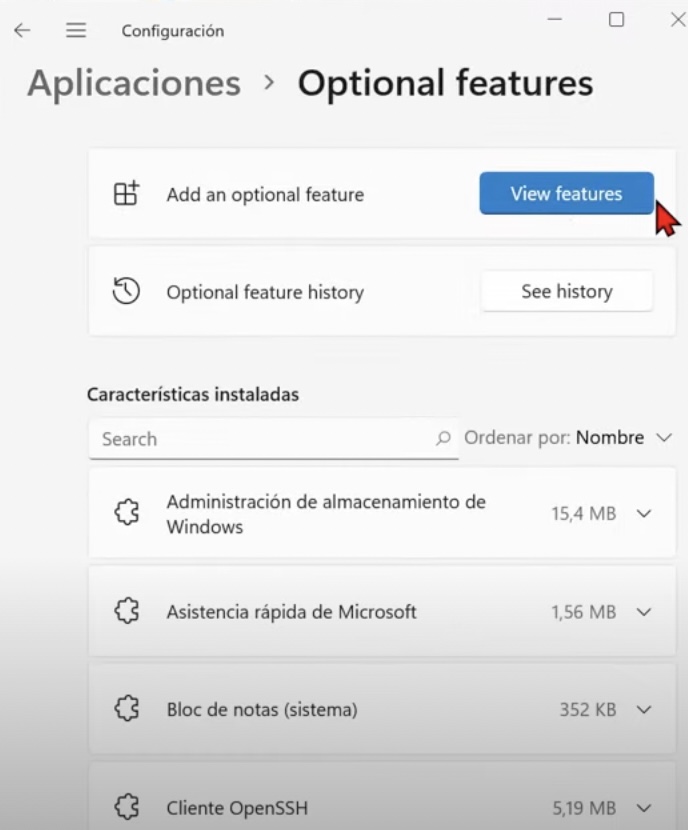
- Escribe en el cuadro de búsqueda Internet y verás que aparece la opción de «Modo Internet Explorer«. Selecciónala, dale a «Next» y luego a «Install«.
- Cuando termine de instalarlo, reinicia el equipo.
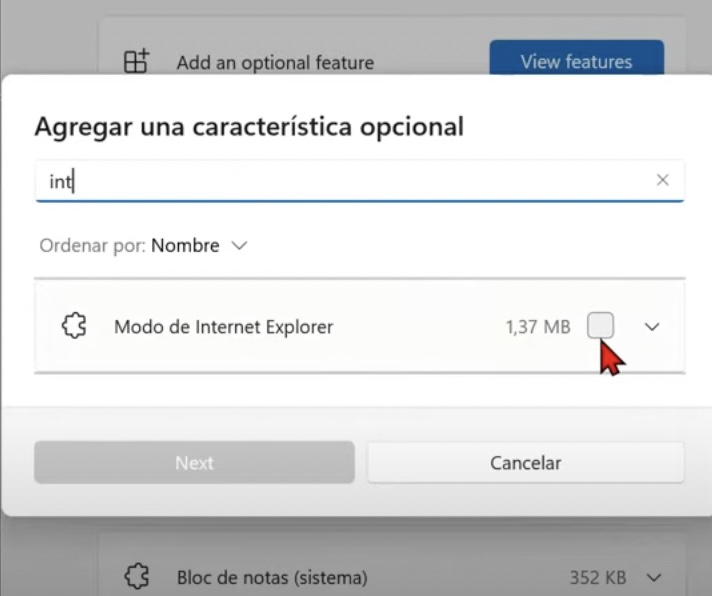
Los siguientes pasos tendrás que hacerlos desde el propio Edge, así que ejecútalo y:
- Selecciona el menú de los 3 puntitos horizontales de la parte superior derecha.
- Haz clic en «Configuración» y, en el menú ☰ entra en «Navegador predeterminado«.
- Aquí aparecerá el apartado de «Permitir que Internet Explorer abra sitios en Microsoft Edge» selecciona «Solo en sitios no compatibles».
- Debajo, en el apartado «Permitir que los sitios se vuelvan a cargar en el modo Internet Explorer» márcalo para que quede activado.
- Ahora cierra y vuelve abrir Microsoft Edge.
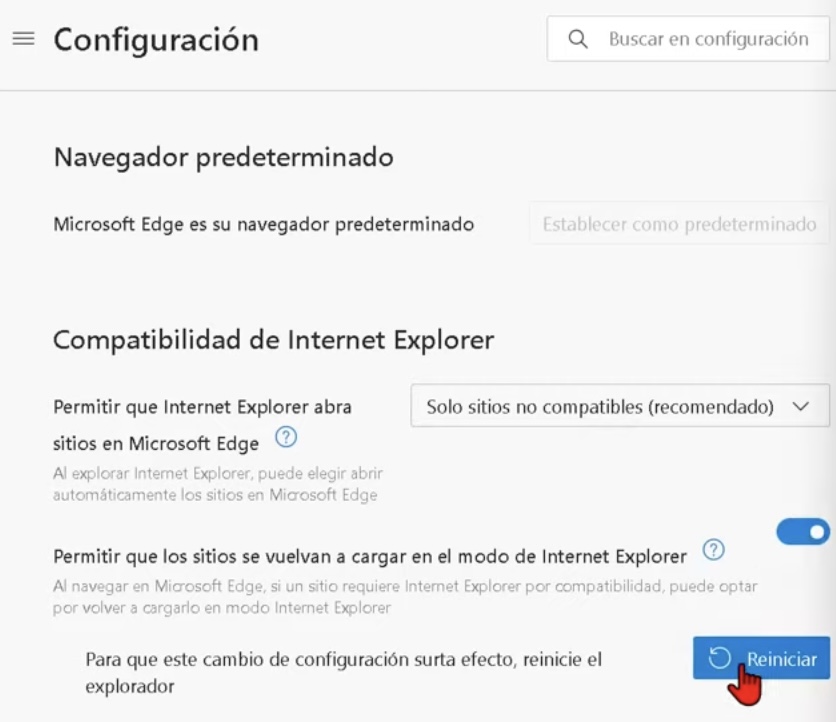
En este momento, verás que aparece un nuevo botón en la parte superior del navegador que corresponde al Modo compatibilidad con Internet Explorer. Solo tendrás que hacer clic y el sitio web se recargará para que puedas visualizarlo.
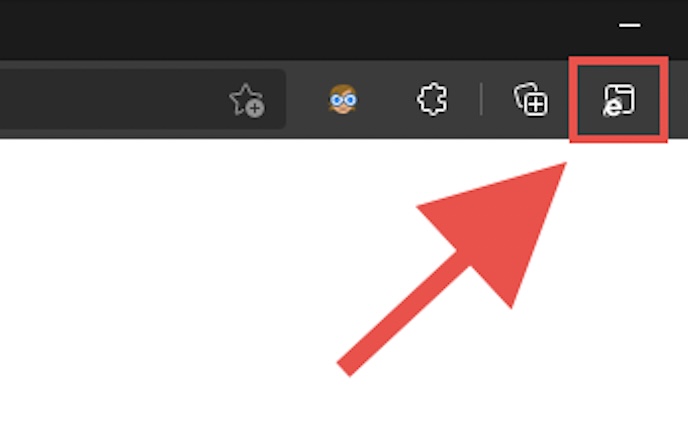
En caso de que este botón no te aparezca, solo tendrás que ir al menú de 3 puntitos horizontales de la parte superior derecha > «Más Herramientas» > «Recargar en Modo Internet Explorer«.
Y así de sencillo es activar Internet Explorer en Windows 11 habilitando el modo compatibilidad en Microsoft Edge. Seguramente todas esas webs terminarán siendo compatibles con los nuevos navegadores, pero hasta el momento esta es la opción recomendada para poder acceder a ellas.






